回收业务中所有物品收货到仓库后才可执行后续流程,此时物品并为进入实时库存,只有确认回收后才会进入实时库存
1. 多维度查询
1.1. 输入/扫描回收单号、物品编号、第三方条码等其他查询项
1.2. 点击回车/搜索,查询满足条件的待回收物品列表
1.3. 点击搜索-重置,清空所有查询项
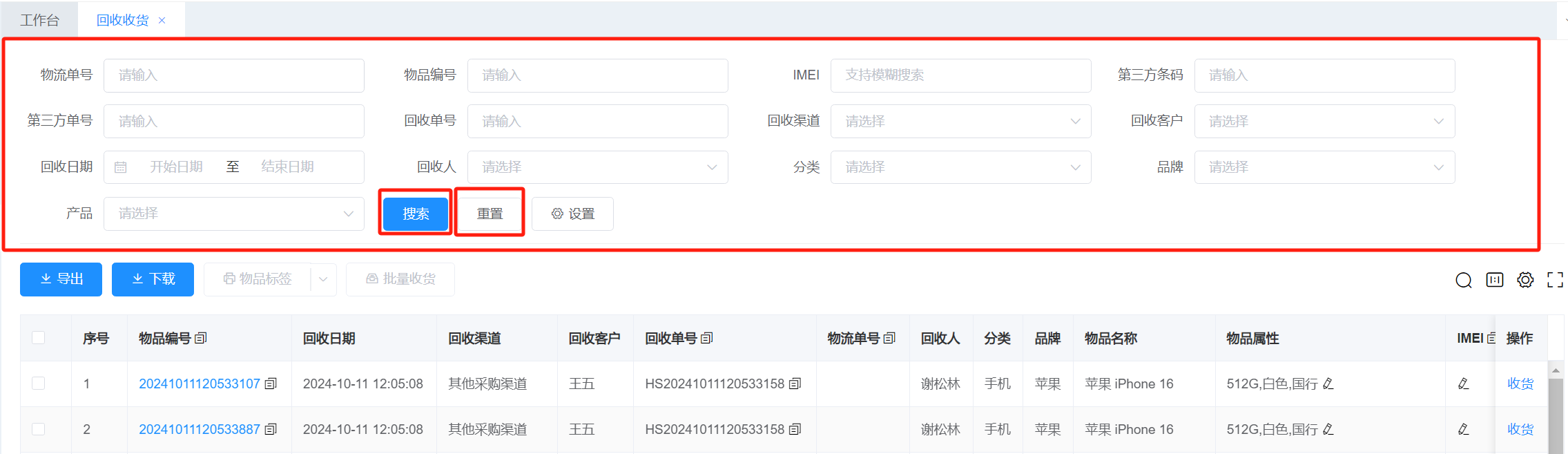
1.4. 点击搜索-设置,可以设置该表单的查询条件,查询条件将保存,下次进入该页面将自动展示设置查询项
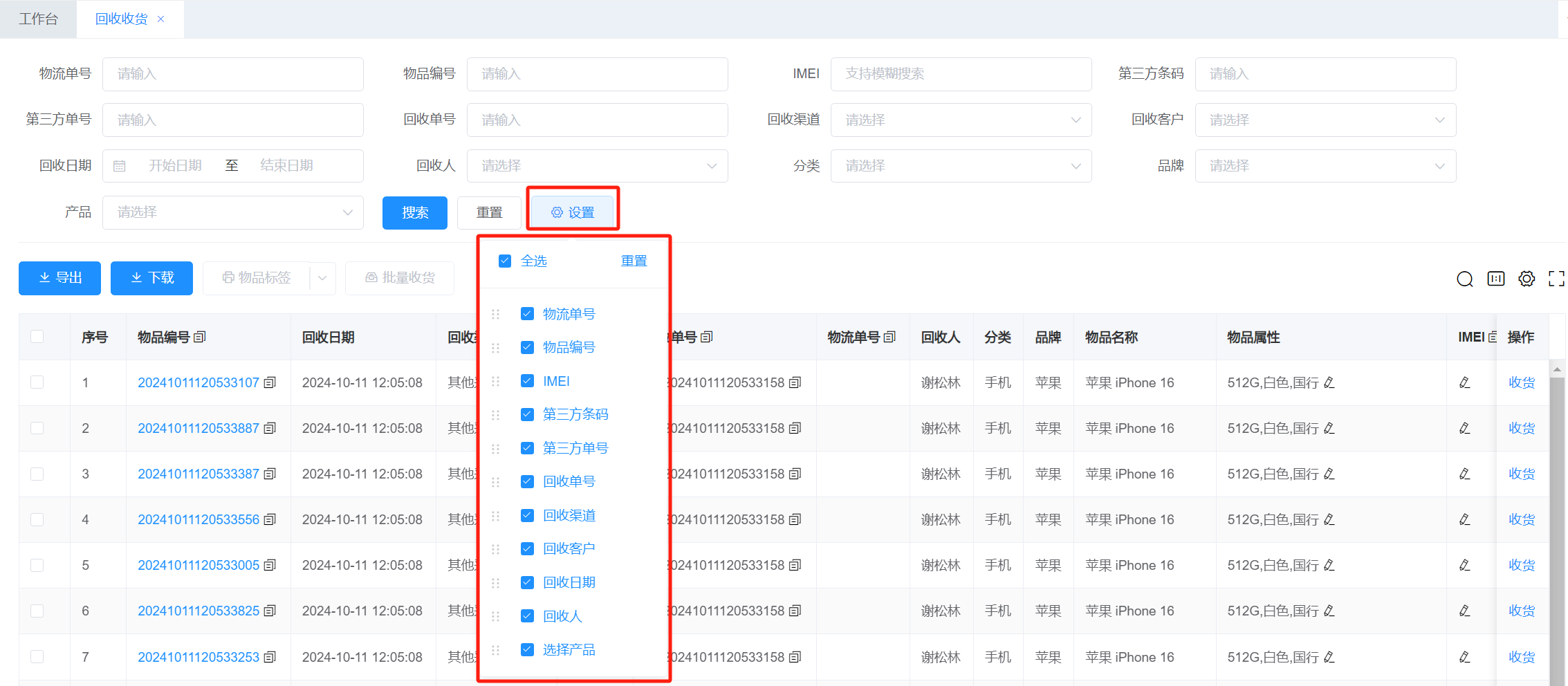
1.5. 查询结果展示设置,包括筛选展开/收起、列宽自适应、列设置、全屏
1.5.1.筛选展开/收起,点击可收起或展开搜索查询选项区域,方便查看查询结果数据
1.5.2.列宽自适应,默认为页面自适应,如果查询结果字段无法看全,点击该按钮查询结果所有字段将展开按列内容长度自适应显示,可通过鼠标拖动横向滚动条查看更多字段
1.5.3.列设置,字段太多/太少看起来不方便,可点击列设置后,勾选需查询结果中显示/隐藏的字段,鼠标按住字段可拖动显示排序,越往上的字段在列表中将越靠前显示,可设置左侧固定或右侧固定显示的字段,点击右上角重置按钮,可以恢复系统默认设置的字段顺序和显示项
1.5.4.全屏,对于小屏幕,看起来不太方便,可以点击全屏,该页面将会全屏显示,再次点击全屏可以恢复非全屏显示


2. 待收货列表
2.1. 找到待收货物品,直接在列表中修改物品属性、IMEI、第三方条码,支持物品编号、回收单号快捷复制,同时点击标题头可批量复制物品编号、回收单号、物流单号、IMEI、第三方条码、第三方单号
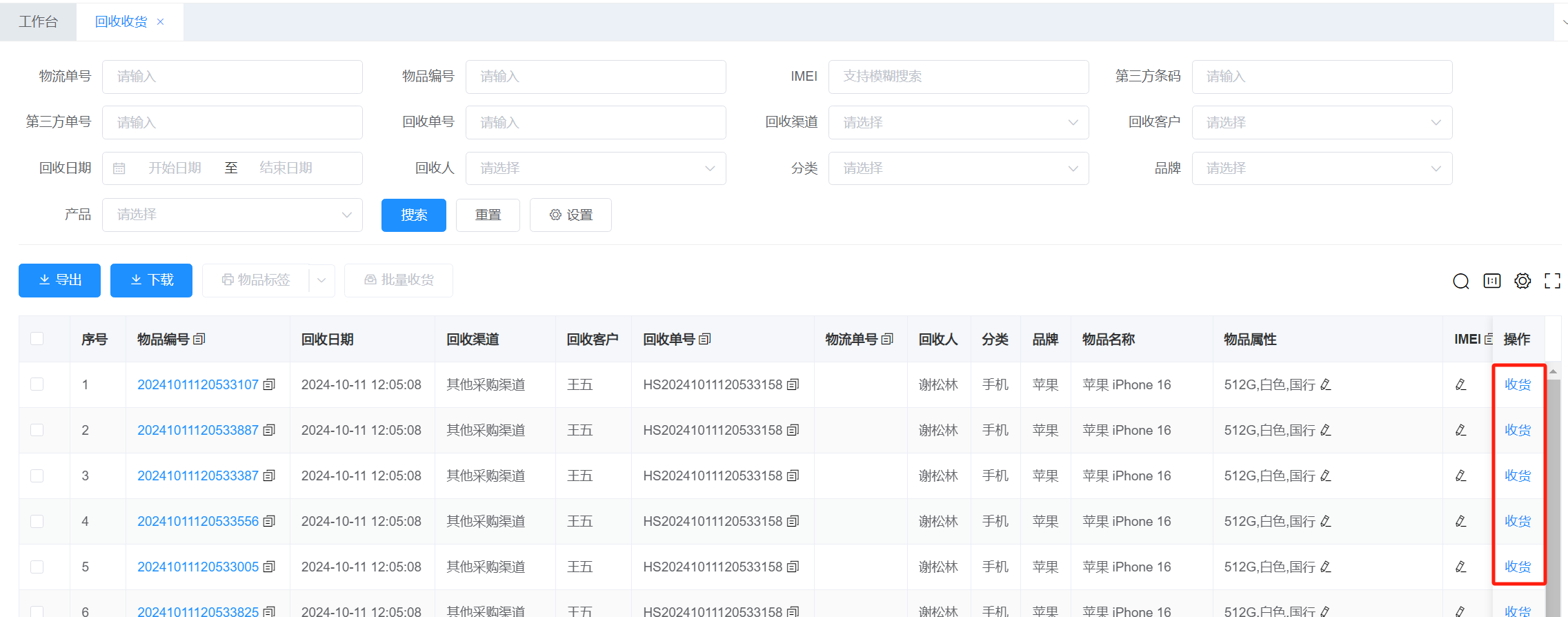
2.2. 点击待收货物品行尾收货按钮,在弹出回收收货弹框中,选择收货仓库,不选进默认仓库,并可进行快捷操作,包括分货、质检、确认回收、报价、待处置、待分货、待确认回收、待报价

3. 查看物品详情
点击待收货物品列表中物品编号,进入查看回收物品详情
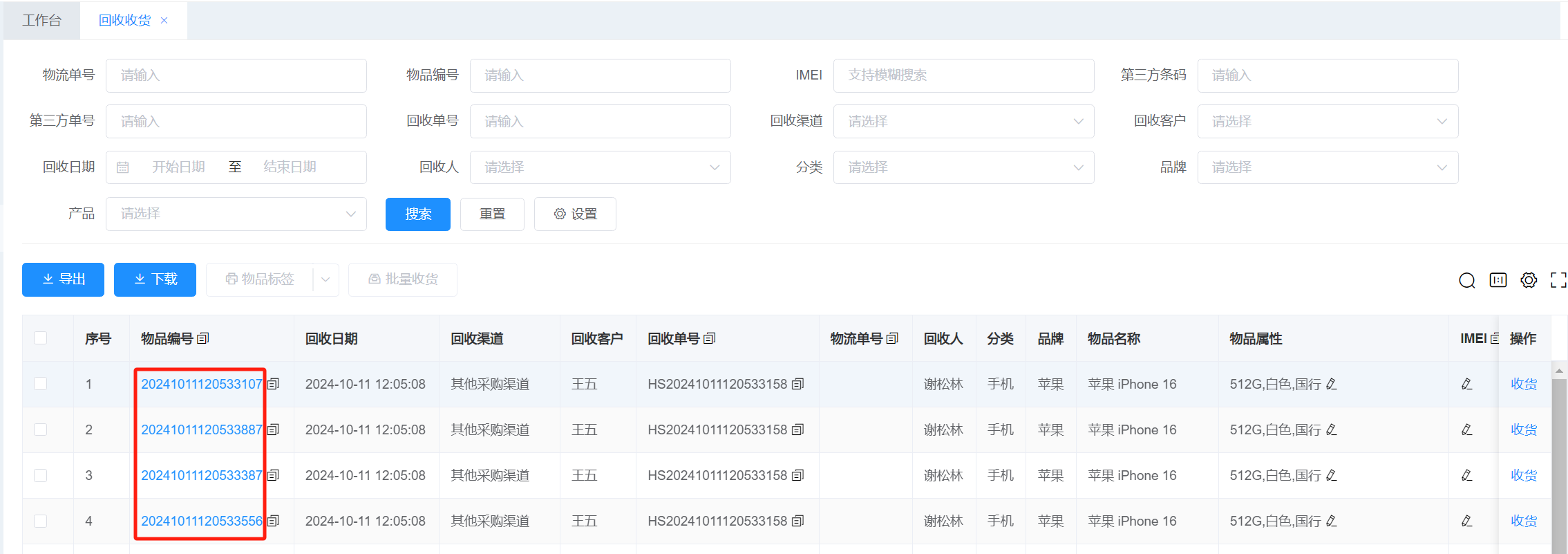
4. 批量收货
4.1. 批量勾选待收货物品,点击批量收货
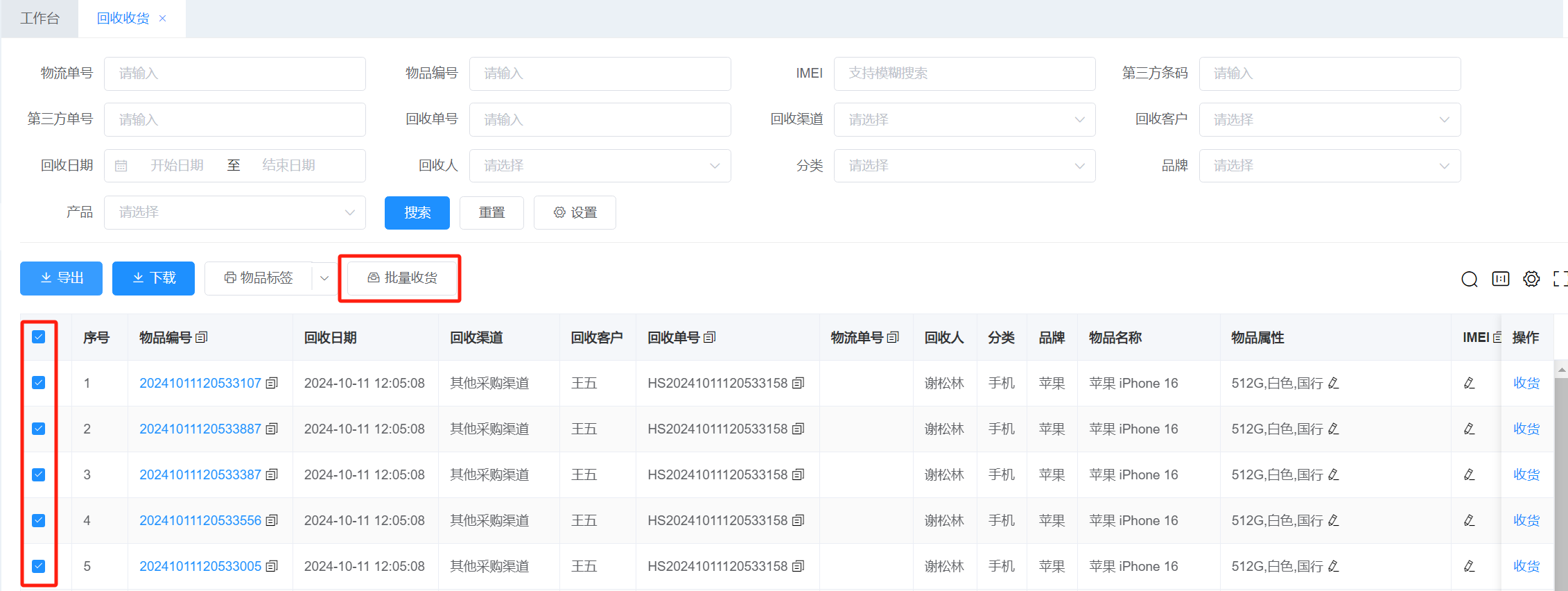
4.2. 在批量收货弹框中,选择收货仓库,如果不选收货到默认仓库
4.3. 选择快捷操作,包括分货、质检、确认回收、报价、待处置、待分货、待确认回收、待报价,点击确认收货完成
4.3.1. 分货,对非待审核状态的物品,点击分货-新建分货-填写分货信息-确认分货物品-点击分货-分货单据审核(开启审核情况下,进入分货管理-分货记录-选择分货单-审核)
4.3.2. 质检,对非待审核状态的物品,单个物品时,点击质检-质检验货-领取任务-质检-填写质检报告和质检结果-提交-质检审核(有权限的管理员审核);多个物品时,点击质检-批量质检-执行质检-填写质检结果(无质检报告)-提交-质检审核(有权限的管理员审核)
4.3.3. 报价,对非待审核状态的物品,一般质检完成的物品才进行报价,点击报价-新建报价-填写报价金额和备注-提交报价单-审核报价单(开启审核情况下,进入回收报价-报价单据-选择报价单-审核),报价审核完成表示客户接受报价
4.3.4. 确认回收,对非待审核状态的物品,与客户确认回收并付款后,点击确认回收-新增采购单-填写基础信息-确认回收物品和价格-添加费用列表(可选)-添加付款信息(不添加将自动生成付款单)-上传附件(可选)-入库-财务付款-财务审核
4.3.5. 待处置:物品不发生变化;待分货:物品进入分货管理-待分货物品列表;待报价:物品进入回收管理-回收报价-待报价物品列表中;待确认:物品进入回收管理-回收确认-待确认列表中;
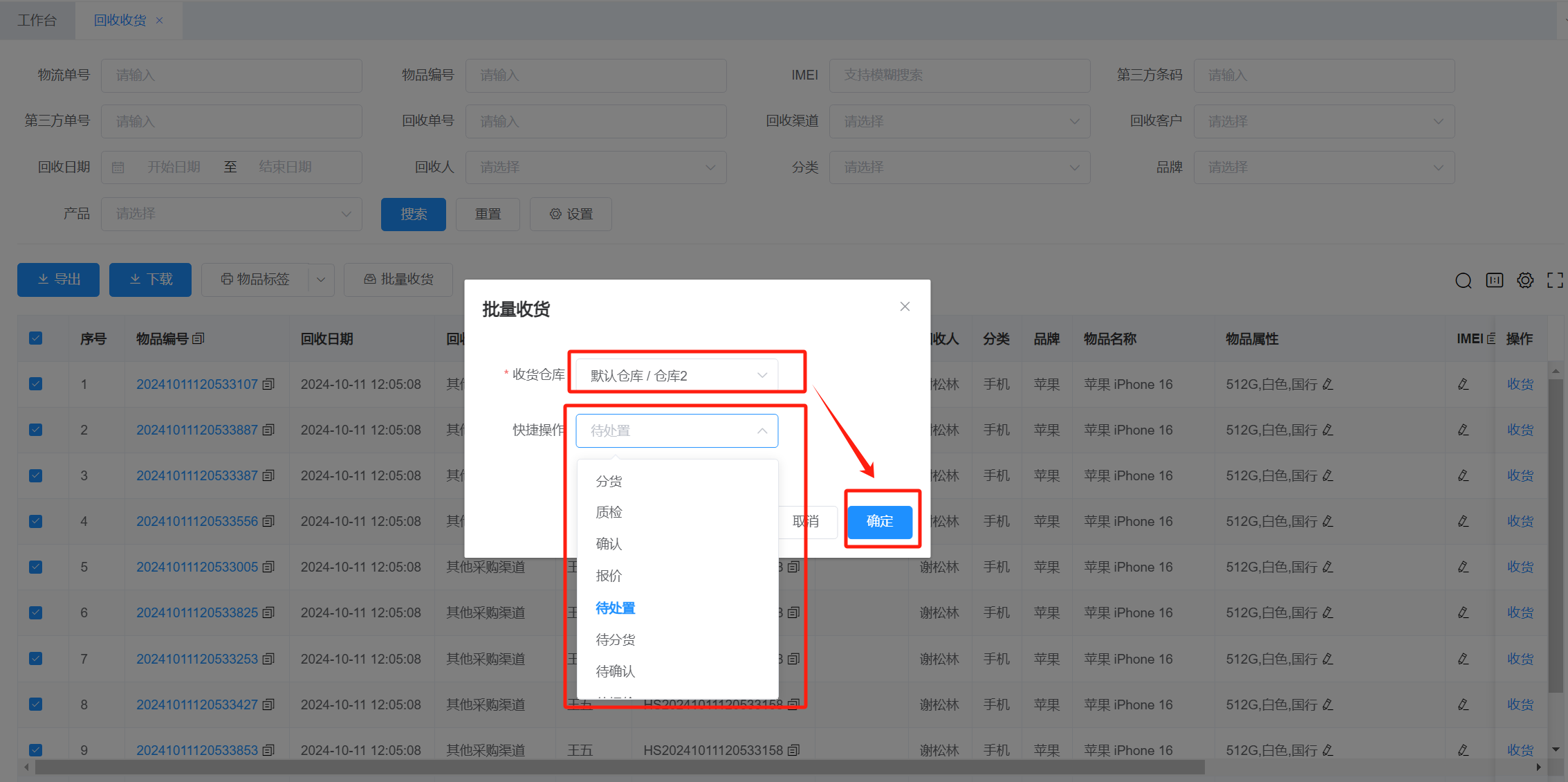
5. 批量打印
5.1. 批量勾选待收货物品
5.2. 在上方选择物品标签-选择打印机,提交打印任务,一般为物品名称、属性、IMEI录入完成后打印
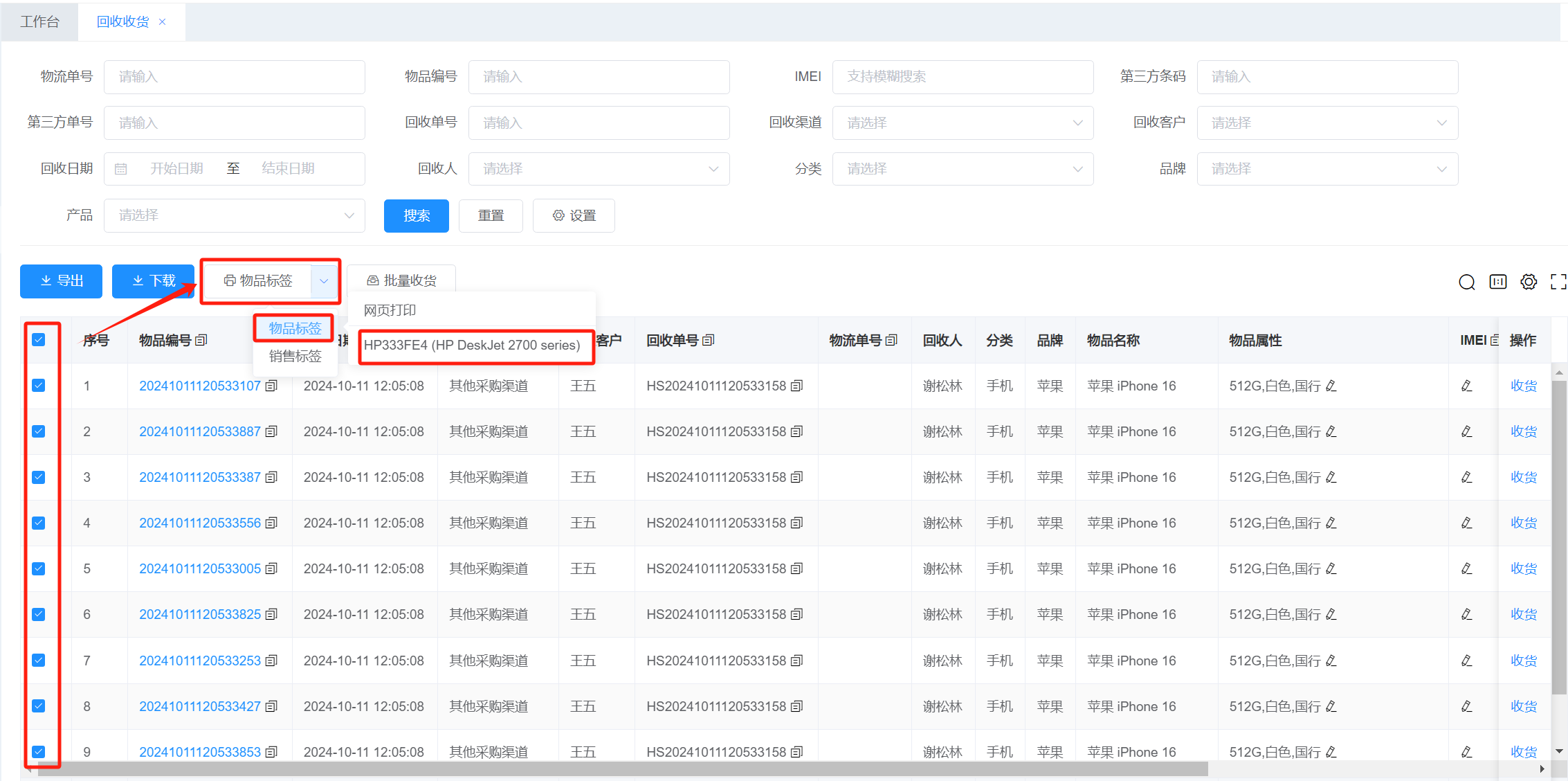
6. 导出和下载
6.1. 导出
6.1.1. 选择物品导出或不选默认全部导出
6.1.2. 点击导出,选择保存位置,确认后导出文件到本地
6.2 下载
6.2.1. 选择物品导出或不选默认全部导出
6.2.2. 点击下载,右上角提示下载任务,点击可进入下载中心查看
6.2.3. 前往下载中心,查找对于下载任务,点击下载文件,选择保存位置,确认后导出文件到本地



 联系电话:18829299268
联系电话:18829299268 




